win11系统怎么显示隐藏任务栏
来源:www.laobaicai.net 发布时间:2023-12-06 08:15
有很多电脑用户升级到了win11系统之后,为了界面的整体美观而选择去隐藏任务栏,不过最近有位win11系统用户在使用电脑的时候,想要显示隐藏任务栏,但是有不知道应该怎么操作,为此非常苦恼,那么win11系统怎么显示隐藏任务栏呢?今天老白菜u盘装系统为大家分享win11系统显示隐藏任务栏的操作方法。
Win11显示隐藏任务栏的方法:
1、一般来说,我们只需要将鼠标移动到底部任务栏原本的位置上。如图所示:
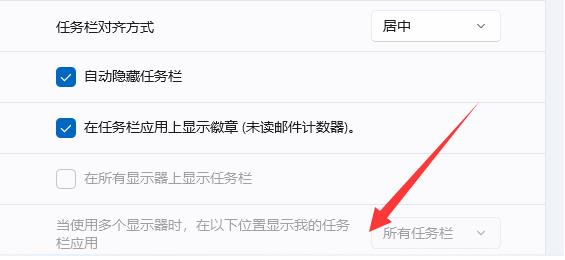
2、任务栏就会自动显示出来了。如图所示:
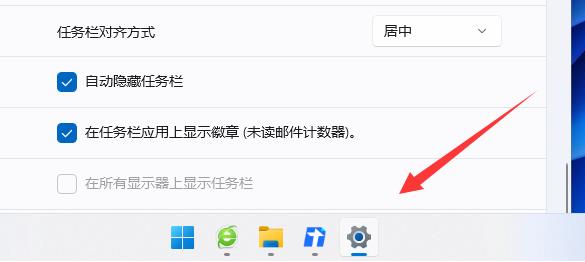
3、如果不显示的话,我们也可以按下键盘“Windows键”。如图所示:

4、按下后,隐藏的任务栏也会自动弹出来,就可以使用了。如图所示:
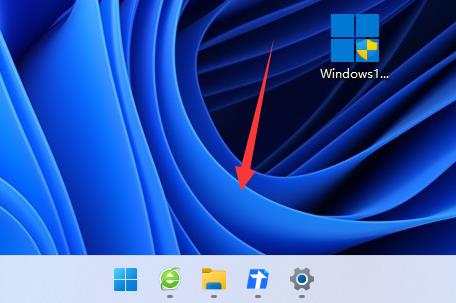
关于win11系统显示隐藏任务栏的操作方法就为用户们详细分享到这里了,如果用户们使用电脑的时候想要去显示隐藏任务栏,可以参考以上方法步骤进行操作哦,希望本篇教程能够帮到大家,更多精彩教程请关注老白菜官方网站。
下一篇:win11系统如何关闭内核隔离
推荐阅读
"老白菜u盘启动盘电脑重装得力助手"
- win11系统如何设置指纹解锁 2024-05-07
- win10系统玩dnf不能打字如何解决 2024-05-06
- win11系统提示程序阻止关机怎么办 2024-05-04
- win10系统共享文件没有权限访问如何解决 2024-05-02
win11系统如何关闭休眠按钮
- win10系统输入法不见了怎么解决 2024-04-30
- win10系统如何设置共享打印机 2024-04-29
- win10系统设置打不开如何解决 2024-04-29
- win11系统不能共享打印机怎么办 2024-04-27
老白菜下载
更多-
 老白菜怎样一键制作u盘启动盘
老白菜怎样一键制作u盘启动盘软件大小:358 MB
-
 老白菜超级u盘启动制作工具UEFI版7.3下载
老白菜超级u盘启动制作工具UEFI版7.3下载软件大小:490 MB
-
 老白菜一键u盘装ghost XP系统详细图文教程
老白菜一键u盘装ghost XP系统详细图文教程软件大小:358 MB
-
 老白菜装机工具在线安装工具下载
老白菜装机工具在线安装工具下载软件大小:3.03 MB










